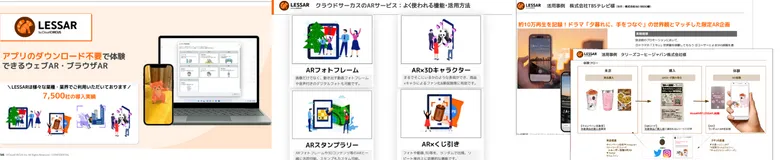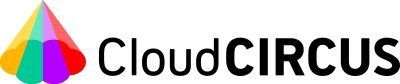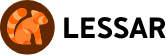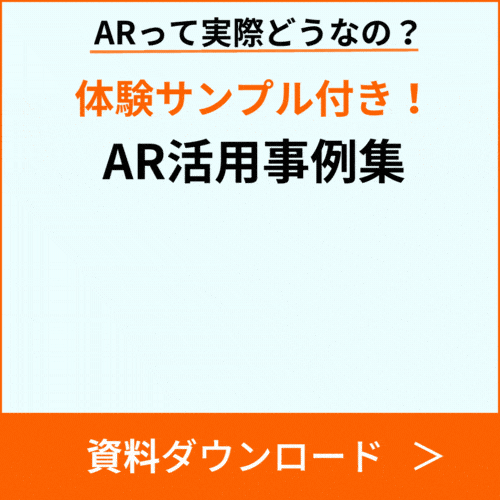ARマーカーとは?作成時の注意点、QRコードとの仕組みの違いについてわかりやすく解説!
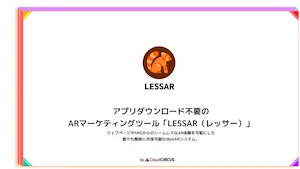
WebARプロモーションツール『LESSAR』概要資料で、機能・事例・料金までご紹介。
『LESSAR』はWebAR活用を始めたい大企業~ローカル企業・自治体など、7,500社以上と多くの企業に選ばれています。
ARマーカー(ar marker)とは、デジタルコンテンツを表示させる目印となるものです。
QRコードと違い、画像や顔、建物など様々なものがARマーカーとして活用できます。
また、マーカーを使わないARも可能であり、目的によってメリット・デメリットが分かれてきます。
ARマーカーとは

事例:ゴディバジャパン株式会社のマーカー型AR活用
ARマーカーとは、現実空間にデジタルコンテンツを重ねて表示できる「AR(拡張現実)」を表示させる目印となるものを指します。
事前に登録しておいたARマーカーにデバイスのカメラを向けて読み取ることで、設定した場所にARコンテンツが再生・表示されます。
画像認識精度が向上する前は、白黒の四角い図形をマーカーに設定することが主流でしたが、技術が進歩した現在は、画像やイラスト、建物や顔など、様々なものをマーカーとして活用することが可能です。
ARマーカーとQRコードの違い
ARマーカーと混同されやすいものに「QRコード」があります。その違いについて、詳しくみていきましょう。
ARマーカーとは/QRコードとは
ARマーカーとは3Dコンテンツ動画などのデジタルコンテンツを表示させる目印となるものです。画像やイラストなどを事前に登録しておくことでARマーカーとして機能するようになります。
一方QRコードとは、「縦と横」に配置した点(ドット)から成り立つ二次元コードです。従来より利用されていた一次元バーコードを拡張するためにデンソーウェーブ社が開発したコードで、より多くの情報量を格納できるようになりました。
認識に必要なカメラ
現在ARが最も利用されているデバイスがスマートフォンであり、多くのARコンテンツはアプリタイプになっているため、ARマーカーを認識するには一度App StoreやGoogle Playへの誘導、およびアプリをダウンロードさせるアクションが必要です。
最近では専用のアプリがなくてもブラウザ上でARコンテンツを利用できるWebARが登場しており、気軽に楽しめることから導入事例が増えています。
QRコードはこれまで、QRコードを読み取るための専用アプリが必要でしたが、現在はスマートフォンのカメラ機能にデフォルトで読み取り機能が搭載されています。そのため、アプリインストールの手間が不要で、コンテンツをシームレスに閲覧可能です。
顧客がスマホユーザーの場合、専用のリーダーが必要ないため利用しやすく、スマホの普及に伴って多くの人が利用するようになりました。
デザイン性
ARマーカーは、自由にデザインを決めることができます。画像やイラストなどをARマーカーとして登録できるほか、ポスターやパンフレットなど、既存の紙媒体を流用することも可能です。イラストなどの平面画像以外にも、顔や体、立体物に対応出来るものもあります。
QRコードは、デザインを自由に決めることはできません。ルールに則った平面で白黒のドットパターンで構成された四角画像のみ利用できます。
かざした後の挙動
ARマーカーは、3Dオブジェクト、動画、画像、WEBサイト、スタンプカード、電子ブックなどさまざまなコンテンツを表示することができ、それらをARマーカーの上に出現させるなど「マーカーと連動した表現」が可能です。
一方でQRコードはマーカーとの連動性がなく、URLリンクでWebブラウザを開くのみです。
コンテンツ変更の可否
ARマーカーは可能です。例えばマーカーにスマホをかざした際に、動画が流れる設定した場合でも、ARマーカーはそのままでコンテンツを3Dオブジェクトに変更することができます。
一方、QRコードの場合はAにリンクしていたものをBに変更することはできません。同じQRコードでは表示されるコンテンツを変えることは不可能です。
ARマーカーの種類と仕組み
ARは基本的に、「デバイスのカメラで読み取ったARマーカーが、あらかじめ設定されたARマーカーと一致した場合に、カメラが写している映像に重ねてARコンテンツが表示される」という仕組みです。
しかしそのARマーカーには様々な種類があり、それぞれの細かい仕組みも異なります。以下で詳しくみていきましょう。
指定マーカー
指定マーカーは、四角く太い黒枠で囲んだARマーカーを設定し、カメラで読み取ってコンテンツを表示します。太い黒枠でARマーカーであると認識し、枠内の絵柄によってマーカーの種別を区別するという仕組みです。
指定マーカーは他の種類に比べてはっきりとマーカーがあることがわかるため、解析・判定の精度が安定しやすいという特徴があるほか、情報量が少ないため処理速度が比較的早く、すばやく正確にARコンテンツを表示できるというメリットがあります。
ただ、いかにもマーカー然としたデザインになってしまう点や、他の種類と比べて自由度が低くなってしまうという側面もあります。
フリー(画像,顔)マーカー
フリーマーカーは、指定マーカーのような黒枠なしで、イラストや画像など、自由なデザインをARマーカーとして設定できます。設定したイラストや画像と、カメラで認識したものが一致することでマーカーと判定でき、ARコンテンツが表示されるという仕組みです。
例えば株式会社茨城新聞社様は、新聞をマーカーとして、スマホでかざすと社の歴史を遡る動画が流れるプロモーションを実施されました。
事例:茨城新聞社様
デザインの自由度の高さがフリーマーカーの特徴で、実際にあるカタログやチラシなど、印刷物のイラストや画像のデザイン性を確保しつつARを表現することができます。イラスト・写真が動き出すようなデジタル×アナログの新感覚を楽しんでもらう表現を可能にし、訴求力の向上などが期待できます。
一方で、ARマーカーとして認識される画像の精度や解析処理の速度は、登録したイラストや画像によって大きく異なるという側面があり、
指定マーカーよりもコンテンツ表示の安定性が低くなる場合があります。
位置・空間認識(マーカーレス)
位置・空間認識(マーカーレス)では、空間情報(机や地面、建物など)をマーカーとして、あらかじめ設定しておいた位置にコンテンツ表示させることが可能です。
わかりやすい画像マーカーとは異なり、実際の空間情報をマーカーとして扱っているので「マーカーレス」ARと表現されることも多いです。
例えば、神姫バス様はオンラインイベントにて、おうちで楽しめる体験型コンテンツとして、懐かしのバスがおうちに3Dで出現される施策を行いました。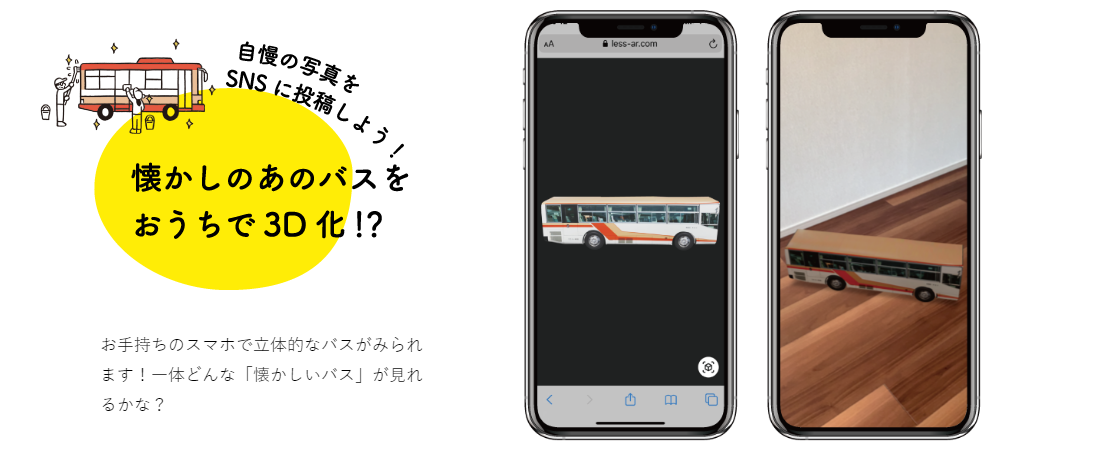
事例:神姫バス様
カメラの空間認識技術を活用した位置・空間認識(マーカーレス)では、現実空間の物体の奥行きや高さを取得して、3Dコンテンツを表示することができます。リアルな3Dオブジェクトを現実の風景に表示できるため、家具や家電の試し置きシミュレーションやコスメ、衣類のバーチャル試着などに多く導入されています。
また現在ではスマホ等のデバイスから取得したGPS情報も活用されており、ナビゲーションアプリやスタンプラリー、観光分野における施策などにも活用されています。この場合GPS技術の精度に左右されやすいのが難点です。
ARマーカーの読み取り方
ARマーカーの読み取り方について、「①画像マーカー設定時」と「②位置・空間認識時」の2つの場合を詳しくみていきましょう。
※「位置・空間認識」も空間内にある床や壁、物体を認識するため、厳密にはマーカー型といえますが、わかりやすく「特定の画像マーカーかどうか」で分類することも多いため、今回はこの2つの分類でご紹介します。
画像マーカー設定時
画像マーカーが設定されている場合、デバイスのカメラを利用してマーカーをスキャンすることで、ARコンテンツを表示することができます。
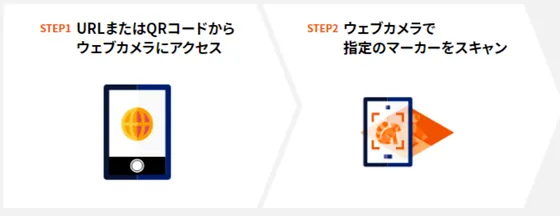
専用のアプリを利用する場合は、アプリをダウンロードした後、「アプリでARカメラを起動➡画像マーカーを読み取る➡コンテンツが表示される」という流れでARコンテンツを体験可能です。
アプリ不要で体験できる「ウェブAR(WebAR)」の場合は、URLまたはQRコードからWebカメラにアクセスし、起動したWebカメラで指定のマーカーをスキャンするだけで簡単にブラウザ上でARコンテンツを体験できます。
くわしくはこちら:マーカー型AR
位置・空間認識時
位置・空間認識(マーカーレス型)のARの場合、URLをクリックする、もしくはコンテンツIDを入力することでARコンテンツを体験できます。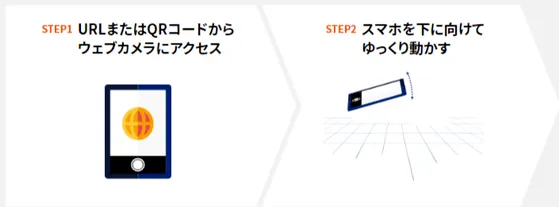
専用のARアプリが必要な場合は、「アプリでARカメラを起動➡アプリの指示に従って操作(位置情報を読み取る・コンテンツIDを入力するなど)➡ARコンテンツが表示される」という流れで体験可能です。
ウェブARの場合は、「URLをクリックする、もしくはQRコードをデバイスのカメラで読み取る➡ウェブARのカメラが起動する➡ARコンテンツが表示される」という方法でARコンテンツを体験できます。
くわしくはこちら:水平面認識AR
ARマーカーの作成方法
ではARマーカーはどのように作成するのでしょうか?弊社のARマーケティングツール「LESSAR」を利用した場合を想定し、ケースごとに解説します。
①ARマーカーに使用したい画像の用意
ARマーカーの最大のメリットは、既存のコンテンツをマーカーに設定できることです。
ARマーカー用に新たに画像を作ったり、既存のものを作り直したりする必要はなく、既に使われているパネルや壁画、商品パッケージをそのまま利用できるため、コストを抑えつつユーザーにもAR体験をよりスムーズに楽しんでもらうことができます。
case1:食品メーカー、飲食店の場合
ARマーカーは3Dのものも設定できるため、商品のラベルやパッケージなど、商品そのものをマーカーとして利用することができます。飲食店であれば、メニュー表やテーブル、子ども向けのオリジナル絵本などにも設定可能です。
2つの商品を組み合わせることで1つのコンテンツを表示できるほか、複数商品の組み合わせ方によってコンテンツを変更することもできます。
case2:動物園、水族館、博物館の場合
動物園、水族館、博物館の場合は、動物・標本紹介用の個別パネル、館内案内パンフレットやポスター、案内図、チラシやDMカードなどに掲載された画像をARマーカーとして設定することができます。
case3:スポーツやライブなどのリアルイベントの場合
スポーツやライブなどのリアルイベントの際は、選手やアーティストの写真、イベントキャラクターの写真、会場の壁画の他にも、ポスター、パンフレットに記載された画像などをARマーカーにできます。
写真ごとに違うコンテンツを表示することもできるため、ARマーカーを工夫することで顧客体験価値向上やイベント会場の周遊・回遊率向上などの効果も見込めます。
case4:BtoBビジネスの場合
名刺、会社やサービス案内パンフレット、展示会の壁画、社員の顔写真(メールに掲載し、取引先の方がスマホでかざすと新年のあいさつ動画が流れる、など)、BtoBビジネスの場合も様々なものをARマーカーとして設定できます。
名刺にカメラをかざすだけで視聴できる動画や、企業案内のイメージをわかりやすく配信することで、ARマーカーでありながら強力な営業ツールとしても利用できます。自身や自社商品を強く印象付けることもできるでしょう。
上記のような画像を新たに作成する場合でも、ARマーカーとしてではなく本来の使用目的に合う画像を作成した上で、それをARマーカーに応用させることができます。
②WebARツール「LESSAR」にてARマーカーを登録。
まずはユーザーにどのような体験をしてもらいたいか検討し、プロモーション企画を立てましょう。
作成したいARが決まれば、AR化したいデータをLESSAR管理画面にドラッグ&ドロップするだけ。
開発部門や制作会社に依頼することなく、誰でも簡単にARを作成できます。
ARマーカーの注意点
ARマーカーを作成する際に注意するべき3つのポイントについて解説します。
①わかりやすい画像・イラストを用意する
ARマーカーを用意する際、できるだけわかりやすい画像を用意しましょう。
ARマーカーを読み取るカメラは、
「角や特徴的な形を特異点として認識➡︎どのARマーカーかを識別➡︎そのマーカーにあらかじめ登録されているコンテンツを表示」
という仕組みで成り立っています。
そのため特徴がない・認識できないほど細かい・コントラストがはっきりしていない画像やイラストの場合は、うまくARコンテンツが表示されない可能性があります。
わかりやすい特徴のある画像やイラストの方が、スマートフォン等でかざした際の認識精度が高く、スムーズなAR体験が可能になります。
「赤色だけの画像」や「細かすぎる文字」「認識できないほどの複雑な絵柄のある画像・イラスト」などは
できるだけ避けるようにし、コントラストがはっきりとした特徴のある画像・イラストを選びましょう。
②他と区別しやすい画像・イラストを設定する
ARマーカーを作成する場合、他との違いがわかりやすく、区別しやすい画像を設定することも大切です。
例えば、坊主の方がずらりと並んだ顔写真で、みなさんほぼ同じような顔立ちだった場合、どれか1人をARマーカーに設定していたとしても認識がうまくいかない可能性があります。
そういった場合、「黒い縁で囲まれたAさん」までをマーカーに設定しておくなどの工夫が必要です。1つ目の注意点でも述べた通り、読み取るカメラが認識しやすいようなARマーカーを用意しましょう。
③著作権に注意
自社商品や自作の画像をマーカーとして設定するのであれば全く問題ありませんが、他の誰かや他社に著作権がある画像やイラストを無断で利用するのはNGです。
既存の画像やコンテンツをARマーカーとして設定できる分、著作権には十分注意しましょう。
無料でARを試すなら「LESSAR(レッサー)」
本記事では、ARマーカーについて解説しました。
ARを活用してみたいとは考えているものの、「どこから手をつけたらいいかわからない」「最初の一歩がどうしても踏み出せない」と考えている方も多いのではないでしょうか。
そこで、無料でARを試せるARプロモーションツール「LESSAR(レッサー)」をおすすめします。
「LESSAR(レッサー)」にはずっと無料で使えるフリープランが備わっているほか、多数のARマーカーやサンプルが登録されています。
もちろん、好きなマーカー・コンテンツを設定することも可能です。
フォーム入力後、資料を閲覧できます。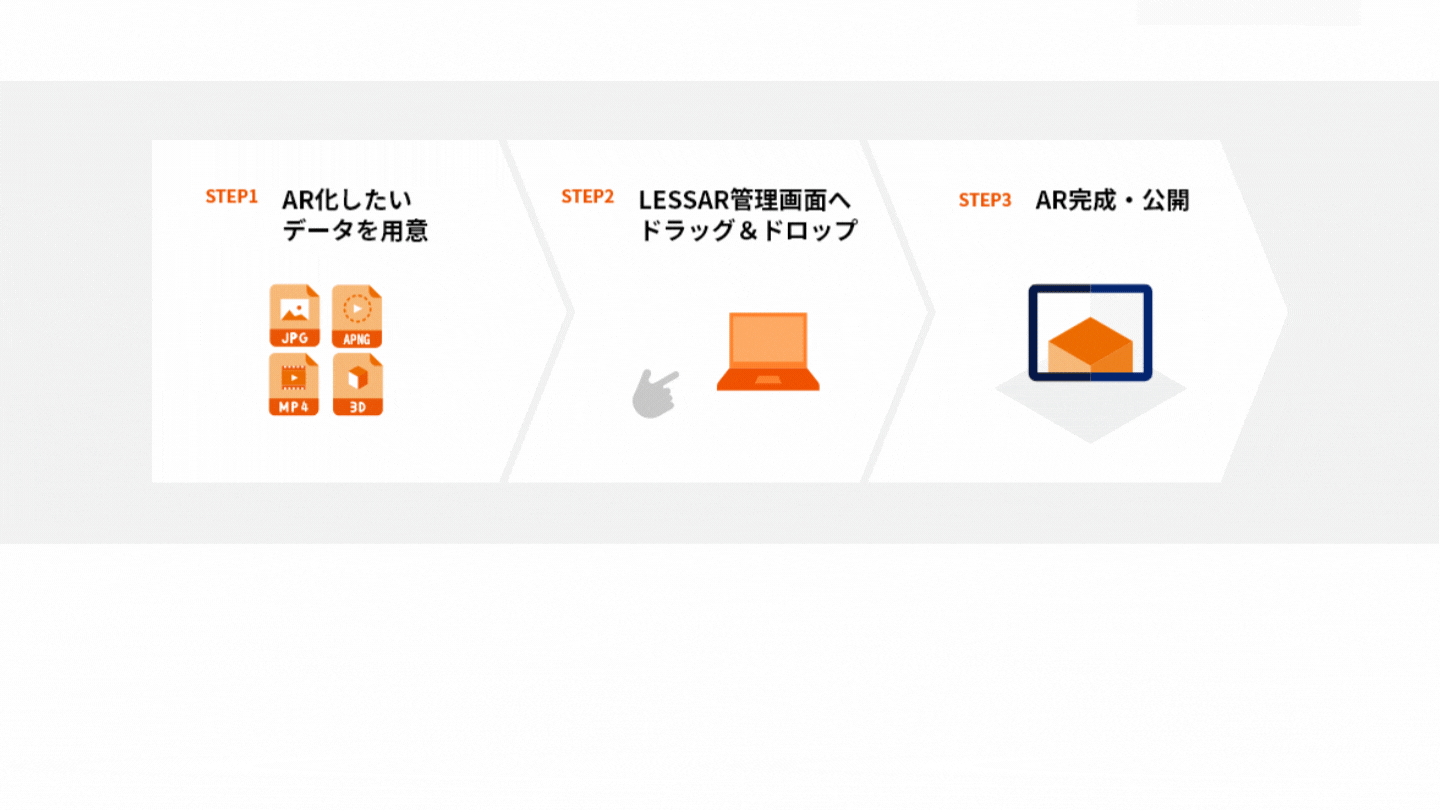
悩まれている方やARを活用した施策に興味のある方は、まずお試し感覚で始めてみてはいかがでしょうか。
WebARの活用法がわかる『LESSAR(レッサー)』概要資料